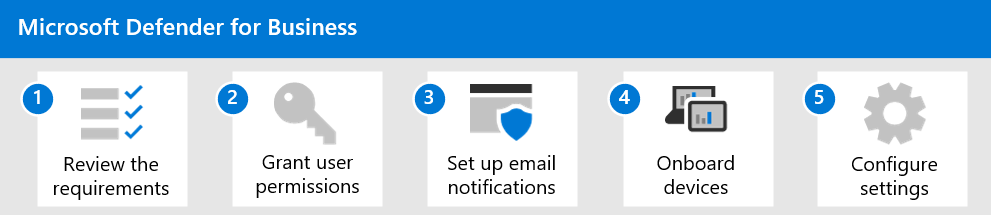מדריך למשתמש בגירסת ניסיון: Microsoft Defender for Business
ברוך הבא למדריך למשתמש של גירסת הניסיון של Defender for Business!
מדריך זה יעזור לך להגדיר תכונות עיקריות של גירסת הניסיון ללא תשלום ולהשתמש בהן. באמצעות המלצות במאמר זה של צוות Microsoft Defender, למד כיצד Defender for Business יכול לעזור לך לשפר את האבטחה שלך מהגנת אנטי-וירוס מסורתית להגנה מהדור הבא, זיהוי נקודות קצה ותגובה וניהול פגיעויות.
מהו Defender for Business?
Defender for Business הוא פתרון אבטחה חדש של נקודת קצה המיועד במיוחד לעסקים קטנים ובינוניים עם עד 300 עובדים. באמצעות פתרון אבטחה זה של נקודת קצה, המכשירים של הארגון שלך מוגנים היטב מפני תוכנות כופר, תוכנות זדוניות, דיוג ואיומים אחרים.
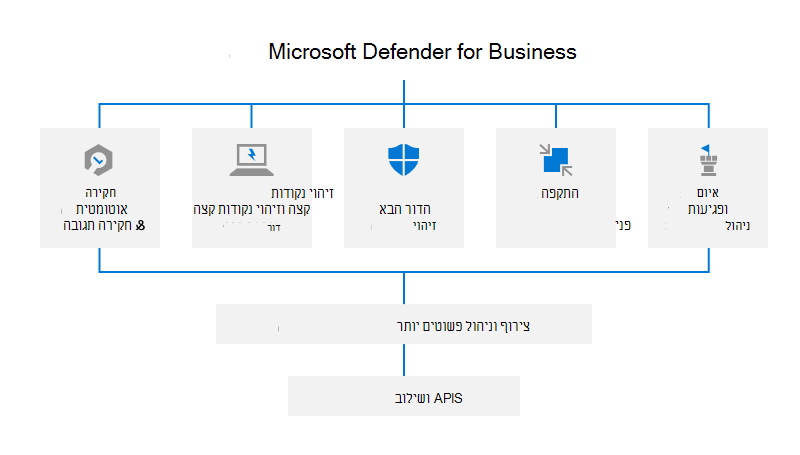
בוא נתחיל!
הגדרת גירסת הניסיון
כך מגדירים את מנוי הניסיון שלך:
- הוסף משתמשים והקצה רשיונות.
- בקר בפורטל Microsoft Defender.
- השתמש באשף ההגדרה.
- הגדר והגדר את Defender for Business.
שלב 1: הוספת משתמשים והקצאת רשיונות
לאחר שאתה נרשם ל- Defender for Business, השלב הראשון הוא להוסיף משתמשים ולהקצות רשיונות.
שלב 2: בקר בפורטל Microsoft Defender
פורטל Microsoft Defender () הואhttps://security.microsoft.com המקום שבו אתה משתמש ומנהל את Defender for Business. הוא כולל הסברים שיעזרו לך להתחיל בעבודה, כרטיסים המספקים מידע רלוונטי וסרגל ניווט המספק גישה נוחה לתכונות וליכולות השונות.
- בקר בפורטל Microsoft Defender.
- סייר בסרגל הניווט בצד הימני של המסך כדי לגשת למקרי התמיכה שלך, להציג דוחות ולנהל את מדיניות האבטחה וההגדרות שלך.
שלב 3: שימוש באשף ההגדרה ב- Defender for Business (מומלץ)
Defender for Business תוכנן לחסוך זמן ומאמץ לעסקים קטנים ובינוניים. באפשרותך לבצע הגדרה ותצורה ראשוניות באמצעות אשף הגדרה. אשף ההגדרה עוזר לך להעניק גישה לצוות האבטחה שלך, להגדיר הודעות דואר אלקטרוני עבור צוות האבטחה שלך ולקלוט את מכשירי Windows של החברה שלך. השתמש באשף ההגדרה.
הערה
באפשרותך להשתמש באשף ההגדרה פעם אחת בלבד.
זרימת אשף ההגדרה: למה לצפות
עצה
השימוש באשף ההגדרה הוא אופציונלי. אם תבחר שלא להשתמש באשף, או אם האשף ייסגר לפני השלמת תהליך ההגדרה, תוכל להשלים את תהליך ההגדרה והתצורה בעצמך. ראה שלב 4: הגדרה והגדרה של Defender for Business.
הקצה הרשאות משתמש. הענק לצוות האבטחה שלך גישה לפורטל Microsoft Defender.
הגדר הודעות דואר אלקטרוני עבור צוות האבטחה שלך.
קלוט וקבע את התצורה של מכשירי Windows. קליטת מכשירים באופן מיידי עוזרת להגן על מכשירים אלה מפני היום הראשון.
הערה
בעת שימוש באשף ההגדרה, המערכת מזהה אם יש לך מכשירי Windows שכבר נרשמו ב- Intune. תישאל אם ברצונך להשתמש בצירוף אוטומטי עבור כל המכשירים הללו או עבור חלקם. באפשרותך לקלוט את כל מכשירי Windows בבת אחת או לבחור מכשירים ספציפיים תחילה ולאחר מכן להוסיף מכשירים נוספים מאוחר יותר.
כדי להוסיף מכשירים אחרים, ראה שלב 4: הגדרה והגדרה של Defender for Business.
הצג וערוך את מדיניות האבטחה שלך. Defender for Business כולל מדיניות אבטחה המוגדרת כברירת מחדל עבור הגנה מהדור הבא והגנת חומת אש שניתן להחיל על המכשירים של החברה שלך. פריטי מדיניות אבטחה אלה שתצורתם תקבע מראש משתמשים בהגדרות המומלצות, כך שאתה מוגן ברגע שהמכשירים שלך מחוברים ל- Defender for Business. באפשרותך גם לערוך את פריטי המדיניות או ליצור פריטי מדיניות חדשים.
שלב 4: הגדרה והגדרה של Defender for Business
אם תבחר שלא להשתמש באשף ההגדרה, עיין בדיאגרמה הבאה המתארת את תהליך ההגדרה והתצורה הכולל עבור Defender for Business.
אם השתמשת באשף ההגדרה אך עליך לקלוט מכשירים נוספים, כגון מכשירים שאינם של Windows, עבור ישירות לשלב 4 בהליך הבא:
סקור את הדרישות כדי לקבוע את התצורה של Defender for Business ולהשתמש בו.
הקצה תפקידים והרשאות בפורטל Microsoft Defender.
הגדר הודעות דואר אלקטרוני עבור צוות האבטחה שלך.
מכשירים קלוטים. כדי להוסיף לקוחות Windows ו- Mac, באפשרותך להשתמש בקובץ Script מקומי.
הצג וקבע את התצורה של מדיניות האבטחה שלך. לאחר קליטת מכשירי החברה שלך ל- Defender for Business, השלב הבא הוא להציג ולערוך את מדיניות האבטחה וההגדרות שלך.
Defender for Business כולל פריטי מדיניות אבטחה מוגדרים מראש המשתמשים בהגדרות המומלצות. אך באפשרותך לערוך את ההגדרות בהתאם לצרכים העסקיים שלך.
פריטי מדיניות אבטחה לסקירה וקביעת תצורה כוללים:
- מדיניות הגנה מהדור הבא הקובעת הגנה מפני אנטי-וירוס ותוכנות זדוניות עבור מכשירי החברה שלך
- הגנה וכללים של חומת אש הקובעים אילו תעבורת רשת מותרת לזרום אל המכשירים של החברה ומהם
- סינון תוכן אינטרנט שמונע מאנשים לבקר באתרי אינטרנט מסוימים (כתובות URL) בהתבסס על קטגוריות, כגון תוכן למבוגרים או חבות משפטית
- תכונות מתקדמות כגון חקירה ותגובה אוטומטיות וזיהוי ותגובה של נקודות קצה (EDR) במצב חסימה
תחילת השימוש ב- Defender for Business
ב- 30 הימים הבאים, להלן הדרכה של צוות המוצר לגבי התכונות העיקריות שתוכל לנסות:
1. השתמש בלוח המחוונים של Defender Vulnerability Management
Defender for Business כולל לוח מחוונים של ניהול פגיעויות של Defender המיועד לחסוך לצוות האבטחה שלך זמן ומאמץ. למד כיצד להשתמש בלוח המחוונים של Defender Vulnerability Management.
- הצג את ציון החשיפה שלך, המשויך למכשירים בארגון שלך.
- הצג את המלצות האבטחה המובילות שלך, כגון תקשורת עם מכשירים בעלי ליקוי כתובת, הפעלת הגנה מפני חומת אש או עדכון הגדרות אנטי-וירוס של Microsoft Defender.
- הצג פעילויות תיקון, כגון קבצים שנשלחו להסגר או פגיעויות שנמצאו במכשירים.
2. הצג והשב לאיומים שזוהו
כאשר מזוהים איומים והתראות מופעלות, נוצרים אירועים. צוות האבטחה של הארגון שלך יכול להציג ולנהל אירועים בפורטל Microsoft Defender. למד כיצד להציג איומים שזוהו ולהגיב לאיומים שזוהו.
- הצג ונהל אירועים.
- הגב לאיומים והפחתתם.
- סקור את פעולות ה Mediation במרכז הפעולות.
- הצג דוחות והשתמש בהם.
3. סקירת מדיניות אבטחה
ב- Defender for Business, הגדרות האבטחה מוגדרות באמצעות פריטי מדיניות שחלים על מכשירים. Defender for Business כולל פריטי מדיניות שתצורתם נקבעה מראש כדי לסייע בהגנה על מכשירי החברה שלך ברגע שהם מחוברים, תוך הגנה על הארגון שלך מפני איומי אבטחה של זהות, מכשיר, אפליקציות ומסמכים.
למד כיצד לסקור מדיניות אבטחה.
4. הכנה לניהול אבטחה מתמשך
אירועי אבטחה חדשים, כגון זיהוי איומים במכשיר, הוספת מכשירים חדשים ועובדים שהצטרפות לארגון או עזיבתך, ידרשו ממך לנהל את האבטחה. ב- Defender for Business, קיימות דרכים רבות לניהול אבטחת מכשירים.
- הצג רשימה של מכשירים מחוברים כדי לראות את רמת הסיכון, את רמת החשיפה ואת מצב הבריאות שלהם.
- בצע פעולה במכשיר הכולל זיהוי איומים.
- קלוט מכשיר ב- Defender for Business.
- קלוט מכשיר מ- Defender for Business.